Revo Uninstaller free – отличный инструмент для тех, кто не знает как правильно удалить программу. Эта программа — лучшая из бесплатных деинсталляторов. Ее коммерческая версия занимает вторую позицию среди себе подобных по мнению журнала Computer Bild.
Известно, что после удаления программ с помощью штатного деинсталлятора Windows остается много мусора, особенно в системном реестре. Эти остатки, накапливаясь, начинают основательно мешать нормальной работе операционной системы, что может повлиять на безопасность Ваших данных. Revo Uninstaller прекрасно справляется с этой проблемой, достаточно чисто удаляя приложения, если даже их не удалось удалить через «Установка и удаление программ» Windows.
Деинсталлятор Revo анализирует данные приложения перед удалением и сканирует систему после того, как Вы удаляете приложение. После работы штатного деинсталлятора определенной программы нужно удалить дополнительные ненужные файлы, папки и ключи реестра, которые обычно остаются на компьютере. Даже, если приложение повреждено при установке, Revo Uninstaller сканирует данные приложения на жестком диске и в реестре, что позволяет найти все оставшиеся файлы, папки, записи в реестре и удалить их.
Как удалить программу или папку с компьютера, которые не удаляются / Revo Uninstaller
Существует много программ, после удаления которых остается ненужный мусор, такой как записи реестра, файлы и папки. Не все записи реестра, оставшиеся на компьютере, являются ошибками, и чистильщики реестра зачастую не обращают на них внимания. Revo Uninstaller удаляет оставшиеся записи в реестре, папки и файлы .
Деинсталлятор Revo имеет набор модулей для очистки системы.
• Менеджер автозагрузки – для управления запуском прогамм, стартующих одновременно с Windows
• Менеджер инструментов Windows – для удобного доступа к системным утилитам
• Чистильщик ненужных файлов
• Чистильщик истории браузеров — удаляет также временные интернет-файлы
• Чистильщик истории Office — удаляет историю последний раз используемых файлов в Office MS
• Чистильщик Истории Windows — Удаляет историю недавно открытых файлов, удаляет временные файлы
• Инструмент необратимого удаления
• Инструмент окончательного удаления файлов, которые были Вами удалены, но остались в системе в переименованном виде.
Удаление проводится просто. Но перед этим желательно позаботиться о точке восстановления системы и быть очень внимательным.
Левым кликом мыши выделяем удаляемую программу — LastPass и нажимаем Удалить.
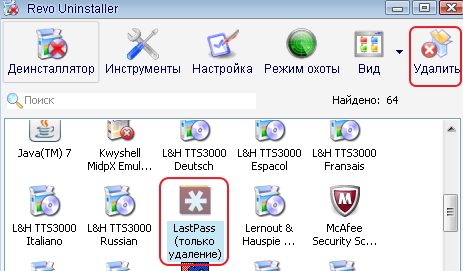
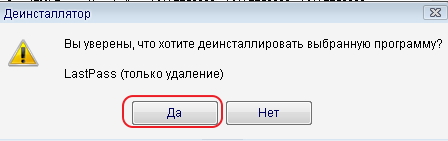
На следующем этапе новичкам лучше выбирать Безопасный. Я рассмотрю режим Расширенный, как наиболее сложный, но полный:

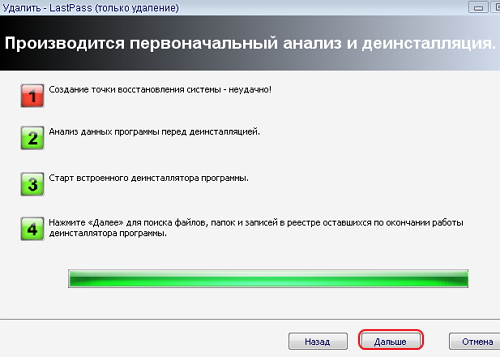
Встроенный деинсталлятор сообщает о завершении своей работы:
Как удалить программу со всеми следами ее присутствия. Чистый реестр после удаления программы.
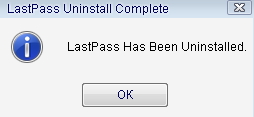
Если на этом этапе встроенный деинсталлятор предложит перезагрузиться — проигнорируйте, это Вы всегда успеете сделать после завершения работы программы.
Дожидаемся окончания сканирования:
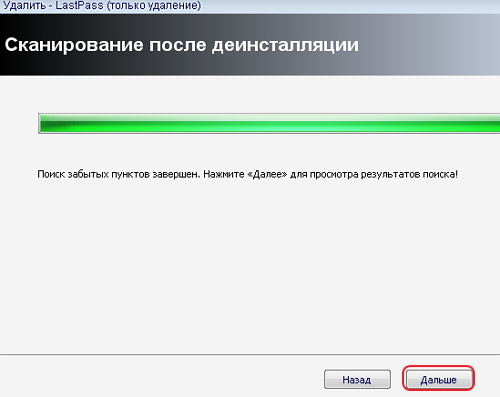
Если Вы не очень хорошо ориентируетесь в реестре, то раскрывая треугольнички, помечайте галками только те пункты, где присутствует название удаляемой программы:
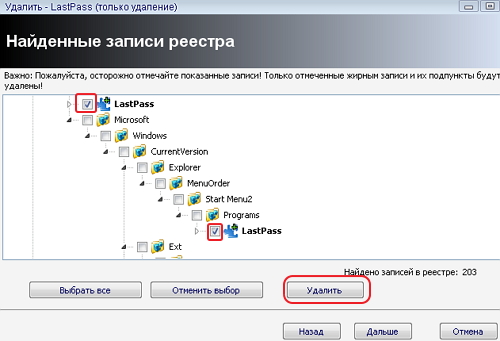
Жмем на Удалить и подтверждаем:

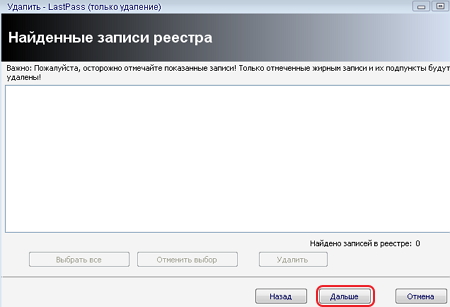
В следующем окне отмечайте только пункты с именем удаляемой программы:
Источник: bezopasnostpc.ru
Удаление программ которые не удаляются с помощью Revo Uninstaller
Если у вас не получается удалить программу, установленную в Windows, и постоянно выскакивает сообщение об ошибке, то не стоит сразу винить себя в безграмотности. Скорее всего виноват разработчик этого ПО. Однако удалить ненужный софт все же можно, как это сделать с помощью утилиты Revo Uninstaller, мы сегодня подробно расскажем.
Пользователям операционной системы Windows далеко не всегда удается удалить какую-либо программу с первого раза. Просто не удаляются они и все тут, выскакивает сообщение об ошибке и не помогает даже перезагрузка компьютера. В этом в большинстве случае виноваты разработчики ПО, которые некорректно либо с ошибками пишут унинсталлеры, или вообще не предусматривают их.
Реже виновниками становятся сами пользователи ПК, которые допускаю массу ошибок при установке и работе с приложениями, нарушают целостность реестра и тп. Однако, если программа не удаляется стандартными средствами Windows, то стоит прибегнуть к использованию сторонних программ для удаления программ (простите за тавтологию), одной из таких программ является Revo Uninstaller. Сегодня мы подробно расскажем о том, как установить данную утилиту и о том, как ее правильно использовать.
Установка Revo Uninstaller
Перед тем как продолжить чтение статьи, рекомендуем скачать утилиту Revo Uninstaller с официального сайта разработчика программы. После загрузки установочного файла, щелкните по нему два раза левой клавишей мыши. Подтвердите свои намерения кликнув по “Да” в появившемся окне контроля учетных записей (возможно у некоторых оно не появится, все зависит от настройки системы).
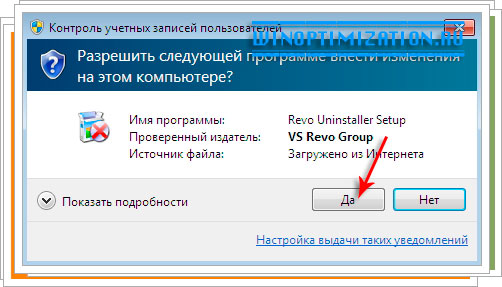
Продолжая инсталляцию программы выберите язык ее интерфейса, если ваша система настроена на русский язык, то в окне выбора оставьте все без изменений и щелкните по “Ok”. Если нет, то выберите нужную вам локализацию.
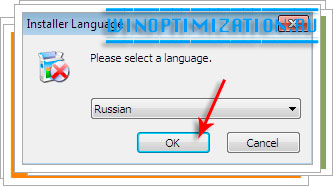
В окне приветствия мастера установки программы Revo Uninstaller кликните по кнопке “Далее”, после чего, ознакомьтесь с лицензионным соглашением и отметьте галочкой чекбокс “Я принимаю условия соглашения”. Если по каким-либо причинам вы не согласны с условиями, просто прекратите дальнейшую инсталляцию утилиты. Снова щелкните оп “Далее” и в следующем диалоговом окне укажите путь, куда хотите установить программу (по умолчанию это диск C:, раздел Program Files) и нажмите кнопку “Установить”. По завершению установки кликните по “Готово”.
Если вы не сняли в последнем шаге галочку с чекбока “Запустить программу “Revo Uninstaller”, то она запустится автоматически. Кроме того, на вашем экране, в браузере, откроется страница официального сайта программы, с предложением приобрести продвинутую версию утилиты – можете закрыть ее, она нам не понадобится.
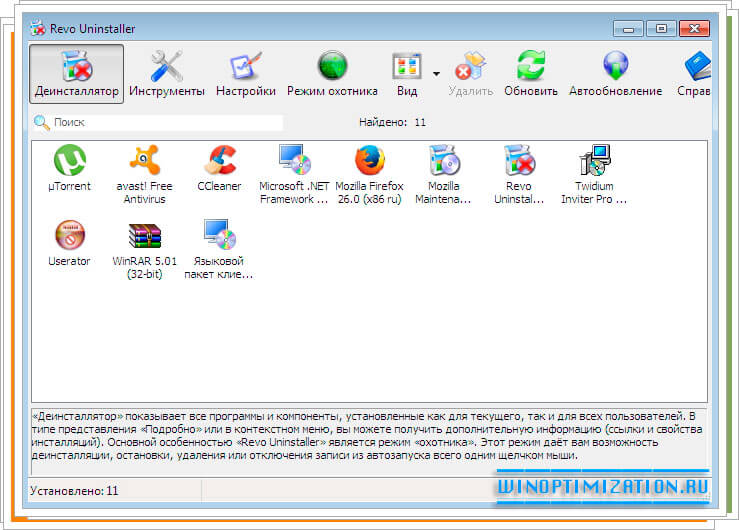
Удаление программ с компьютера
Как видно на скриншоте выше, утилита после запуска сразу же отобразит установленные у вас в системе программы. Выделите значок той, которую не получается удалить стандартными средствами Windows. В нашем примере это программа “Userator” (не понимаем, откуда она взялась, но факт на лицо, она нам на нашем тестовом ПК совсем не нужна). Если вам необходимо, перед удалением не удаляемой программы просмотреть подробные сведения о ней, то после ее выделения кликните по пункту “Вид” верхнего меню программы Revo Uninstaller и в раскрывшемся подменю щелкните по “Подробно”.

Вернемся к главному, чтобы уладить неудаляемую программу отметьте ее в списке и щелкните по кнопке “Удалить”, расположенной в верхней части утилиты. На вопрос действительно ли вы хотите удалить выбранную программу, ответьте утвердительно, щелкнув по “Да”.
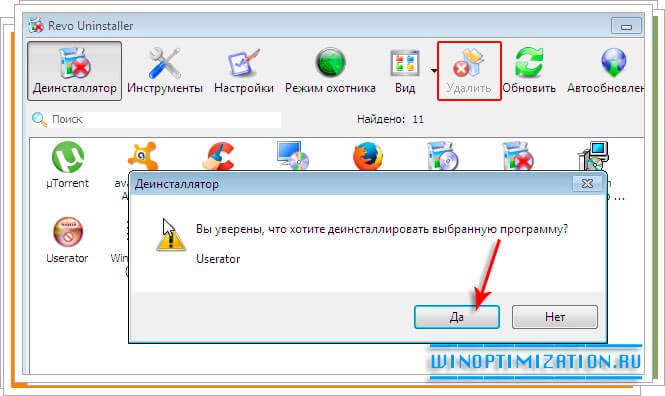
Далее утилита предложит вам сразу несколько вариантов удаления ненужно программы. Оставьте в этом диалоговом окне все как есть, то есть с активированной радиокнопкой режима “Умеренны”. Данный вариант удаления считается вполне безопасным и полностью удаляет все следы присутствия удаляемой программы в системе. Щелкните по “Далее”.

После проделанных действий, программа начнет создание точки восстановления системы Windows и по завершению процесса выведет на экран диалоговое новое диалоговое окно, в котором обязательно установите галочку в чекбоксе “Удалить установки” и кликните по “Ок”. Утилита удалит выбранную программу, после чего просканирует вашу систему на следы, которые она оставила, в том числе и реестре. Все записи, оставшиеся после деинсталляции вы увидите во вновь открывшемся окне с отчетом. Кликните в нем по кнопке “Выбрать все”, чтобы отметить все следы, которые нужно удалить, и затем по “Удалить”, “Да” и “Далее”.
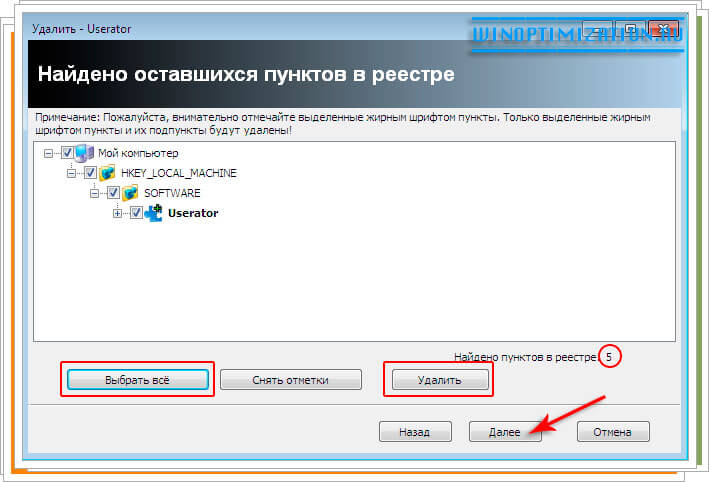
По завершению процесса не удаляемой программы и чистки реестра после нее, щелкните по кнопке “Готов”.
Вот и все, надеемся, что вопрос “почему не удаляется программа” мы вам ответили, и показали, как удалить такие упрямые приложения.
Источник: winsetting.ru
Revo Uninstaller — лучший деинсталлятор программ?

Почему так происходит? Одни производители программ просто «забывают» вставить в свои шедевры деинсталлятор, другие считают, что передумаете скоро, снова установите их продукт, а тут бац — все сохранения, логи, настройки уже на месте (доброжелатели, блин).
А ещё так делают для «облегчения» программ или для того, чтоб их программу вообще не могли удалить. Сие и не важно, в принципе.
Важно другое, что из-за неправильного удаления программ в системе накапливается уйма мусора, он начинает долго загружаться, медленно работать и постоянно «виснуть» .
Конечно, есть программы-чистильщики, вроде CCleaner, но друзья — чисто не там, где убирают, а там, где не сорят! Гораздо правильнее будет изначально действовать так, как надо, а не морочить голову себе и своему компьютеру.
Как удалить программу правильно? Воспользоваться надёжной, проверенной временем и тысячами пользователей утилитой для удаления компьютерных программ — Revo Uninstaller .
Тем более, что этой функцией сия софтина не ограничивается — в ней есть ещё много полезного и «вкусного» . Вот про этот деинсталлятор программ и пойдёт сегодня речь — пошагово и в картинках.
Дам две ссылки для скачивания программы, в конце обзора, как всегда — первая, это стандартная версия (её и опишу подробнее), а вторая — портабельная, не требующая установки, достаточно кликнуть ярлык в папке и можно работать.
Revo Uninstaller — установка
Давим на установочный ярлык…
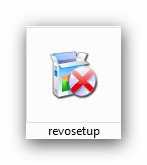
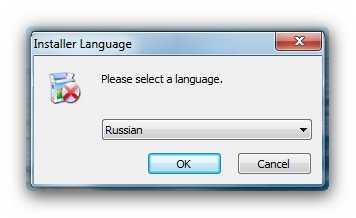
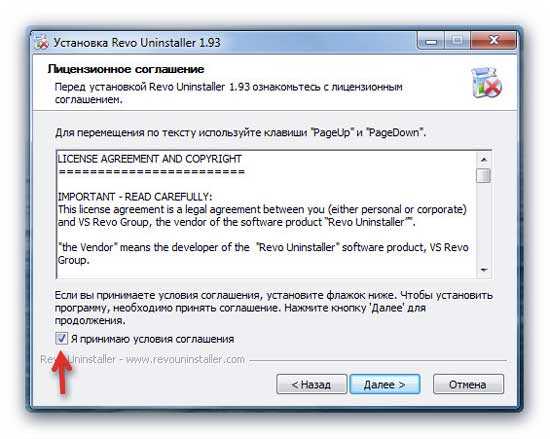
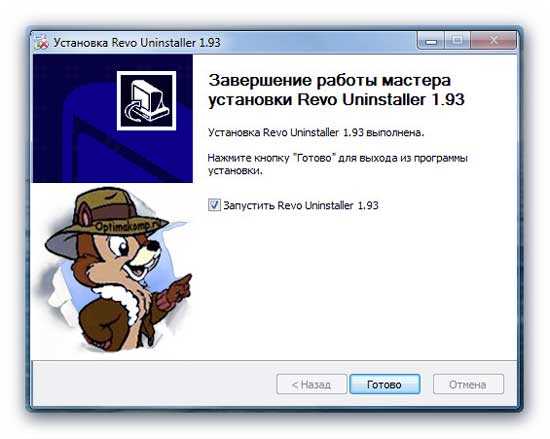
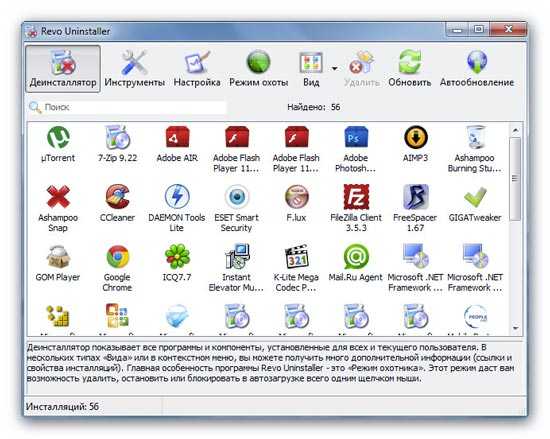
Как пользоваться Revo Uninstaller
Вот и наша чудо-программа! Тут нам показывают все программы и игры установленные на компьютере — кликаем на ярлыке проги, которую хотите правильно удалить и жмите…

Но как говорил выше — это не все возможности программы Revo Uninstaller. Всё самое вкусное впереди. Рекомендую зайти в меню «Вид» и выбрать «Детально» …
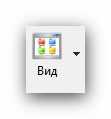
Почему это советую? Дело в том, что нам покажут в этом случае размер программы, версию, а также ссылку на ее официальный сайт.
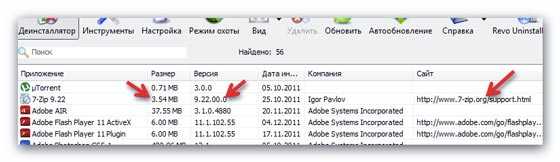
А нажав ПРАВОЙ кнопкой мыши по строке можно осуществить ряд действий:
- обновить программу
- перейти на сайт или в папку, куда она установлена
- посмотреть сведения о ней в сети Интернет
- открыть ключ реестра…

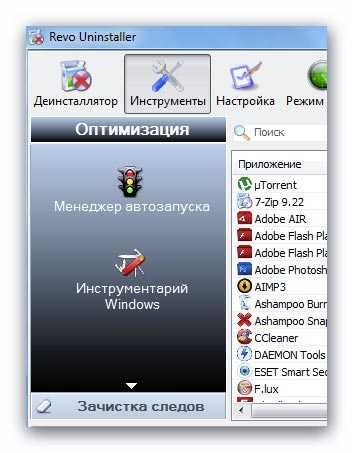
Как видите, тут есть ещё и менеджер автозагрузки — можно ускорить запуск компьютера отключив лишние программы от старта вместе с системой.
Можно быстро попасть во все встроенные инструменты системы. Есть и средство зачистки следов жизнедеятельности браузеров и офисного пакета Майкрософта…

Но и это ещё не все возможности нашего деинсталлятора программ — самое вкусное приберёг напоследок.
Для самых-самых ленивых и не желающих усложнять свою и без того сложную жизнь лишними потугами мозговых извилин придумали режим охоты…

Режим охоты заключается в том, что вместо окна программы со «сложными» буковками и какими-то строчечками на рабочем столе появляется прицел.
Зажав левую кнопку мыши на нём нужно перетащить прицел на ярлык программы, которую хотите правильно удалить…

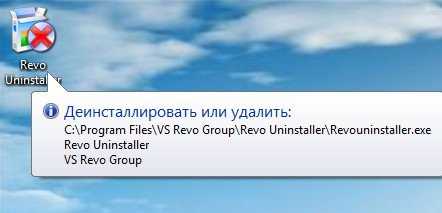
Прицел на ярлыке не виден так как отключено отображение курсора в программе для снятия скриншотов.
Отпускаем кнопку мыши и в появившемся меню выбираем действие, которое хотим запустить по отношению к этой программе…

Этот прицел даже можно настроить кликнув просто по нему ПРАВОЙ кнопкой мыши…

Совсем забыл — есть же настройки самой программы, но в них НЕ рекомендую ковыряться, особенно устанавливать галку на…
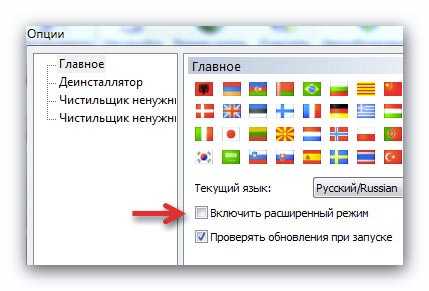
Можно наделать много беды, если не особо понимаете в том, что расширят.
Скачать Revo Uninstaller
| Название программы (утилиты): | Revo Uninstaller |
| Производитель (автор): | VS Revo Group Ltd® |
| Статус: | Бесплатно |
| Категория: | Деинсталляторы |
| Размер инсталлятора (архива): | 7 Мб |
| Поддержка ОС: | Windows XP,7,8,10 |
| Язык интерфейса: | Английский, Русский + ещё более 30 языков |
| Безопасность: | Вирусов нет |
| Похожие программы: | Unlocker |
Теперь знаете, как удалить программу правильно. Поместил лучший деинсталлятор программ Revo Uninstaller в категорию — «Обязательные» .
До новых полезных компьютерных программ и интересных приложений для Андроид.
Источник: optimakomp.ru